Photoshop简单合成从手机屏幕中开出来的电车,画…
2018-09-18 06:29:45来源:ps爱好者 阅读 ()

2、选择快速选择工具,框选出汽车及轨道(按住Alt可变为取消框选,试试吧)。如图。

3、在框选的状态下,点击创建蒙版,可快速创建出选区蒙版。得到下图效果。

4、导入手机素材,降低透明度,方便观察背景图。Ctrl+T调整手机素材大小,摆放到合适位置。
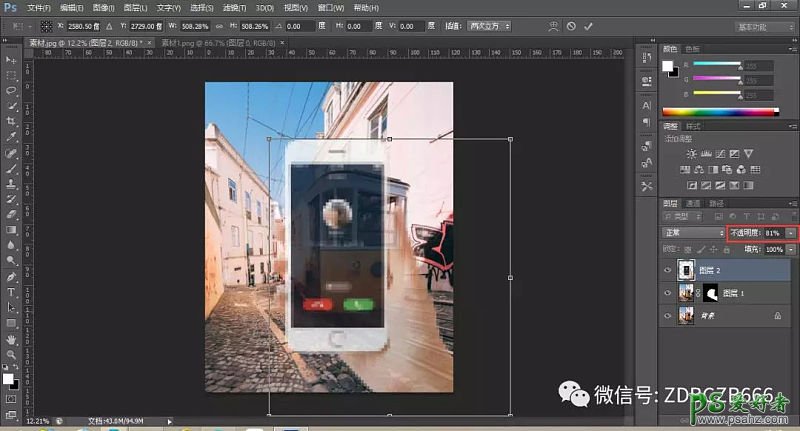
5、恢复透明度,选择矩形选框工具,框选出手机屏幕,Backsce键删除选区。
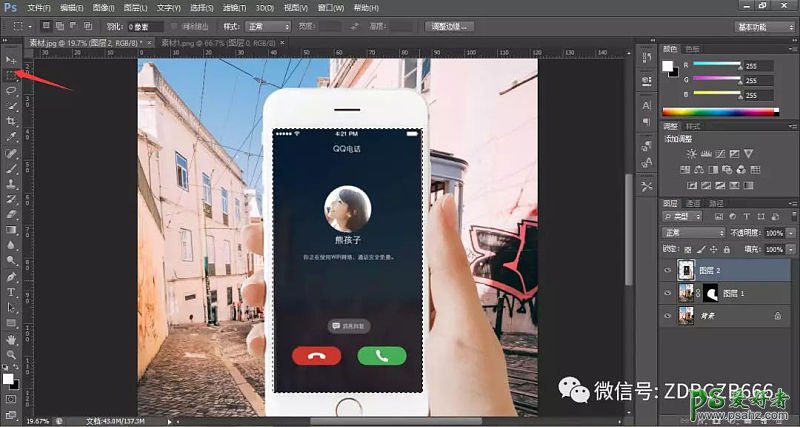

6、Ctrl+D取消选区,并将汽车图层放置手机图层下方。

7、按住Ctrl,点击手机图层缩略图,得到手机素材选区。然后,点击汽车图层蒙版,选择柔性画笔,将前景色改为黑色,擦除掉选区中汽车尾部,得到汽车开出屏幕的效果(注:当选区创建后,所有操作只能执行选区内的),最后得到如图效果。

8、接下来制作阴影效果。选中手机素材图层,选择加深工具,对相应区域涂抹出阴影效果。
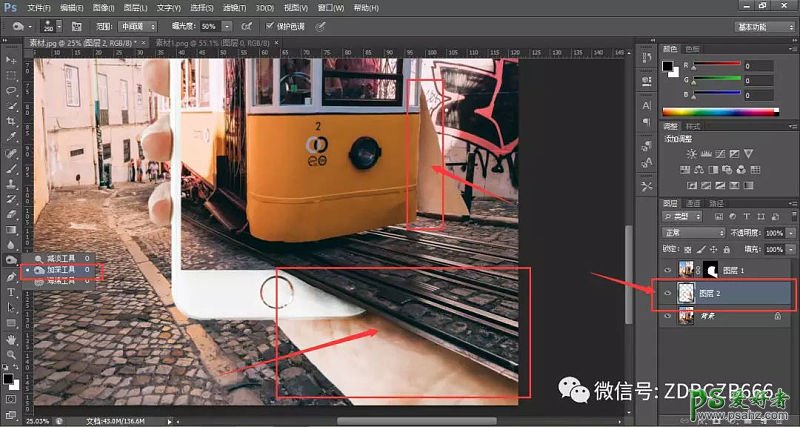
9、Shift+Ctrl+Alt+E盖印所有的效果,得到图层三,可以关掉其余图层。接下来,创建曲线图层,对画面适当调下对比度。

10、建色彩平衡图层和色相饱和度图层,对画面适当调色。

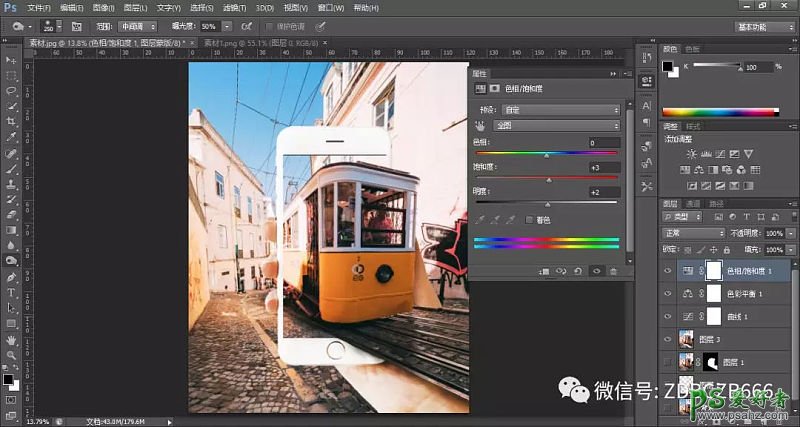
最后导入样机,看看效果吧。
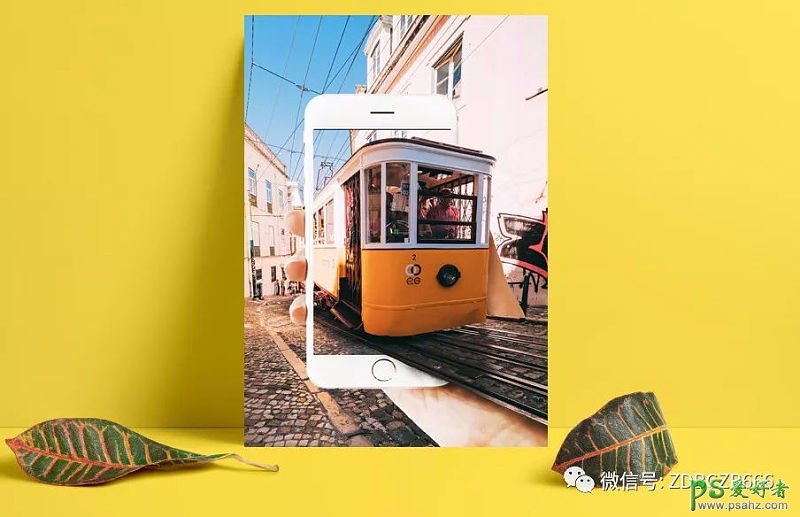
标签:
版权申明:本站文章部分自网络,如有侵权,请联系:west999com@outlook.com
特别注意:本站所有转载文章言论不代表本站观点,本站所提供的摄影照片,插画,设计作品,如需使用,请与原作者联系,版权归原作者所有
- Photoshop绘制立体风格的微笑表情 2021-05-26
- Photoshop设计卷边效果的变形金刚电影海报图片。Photoshop设 2021-05-25
- 学习用photoshop把浑浊的海水照片后期调出清澈的蓝色效果。 2021-05-24
- Photoshop调出曝光不足的古典美女暖色效果 2021-05-24
- Photoshop调出海边美女照片蓝色艺术效果 2021-05-24
IDC资讯: 主机资讯 注册资讯 托管资讯 vps资讯 网站建设
网站运营: 建站经验 策划盈利 搜索优化 网站推广 免费资源
网络编程: Asp.Net编程 Asp编程 Php编程 Xml编程 Access Mssql Mysql 其它
服务器技术: Web服务器 Ftp服务器 Mail服务器 Dns服务器 安全防护
软件技巧: 其它软件 Word Excel Powerpoint Ghost Vista QQ空间 QQ FlashGet 迅雷
网页制作: FrontPages Dreamweaver Javascript css photoshop fireworks Flash
